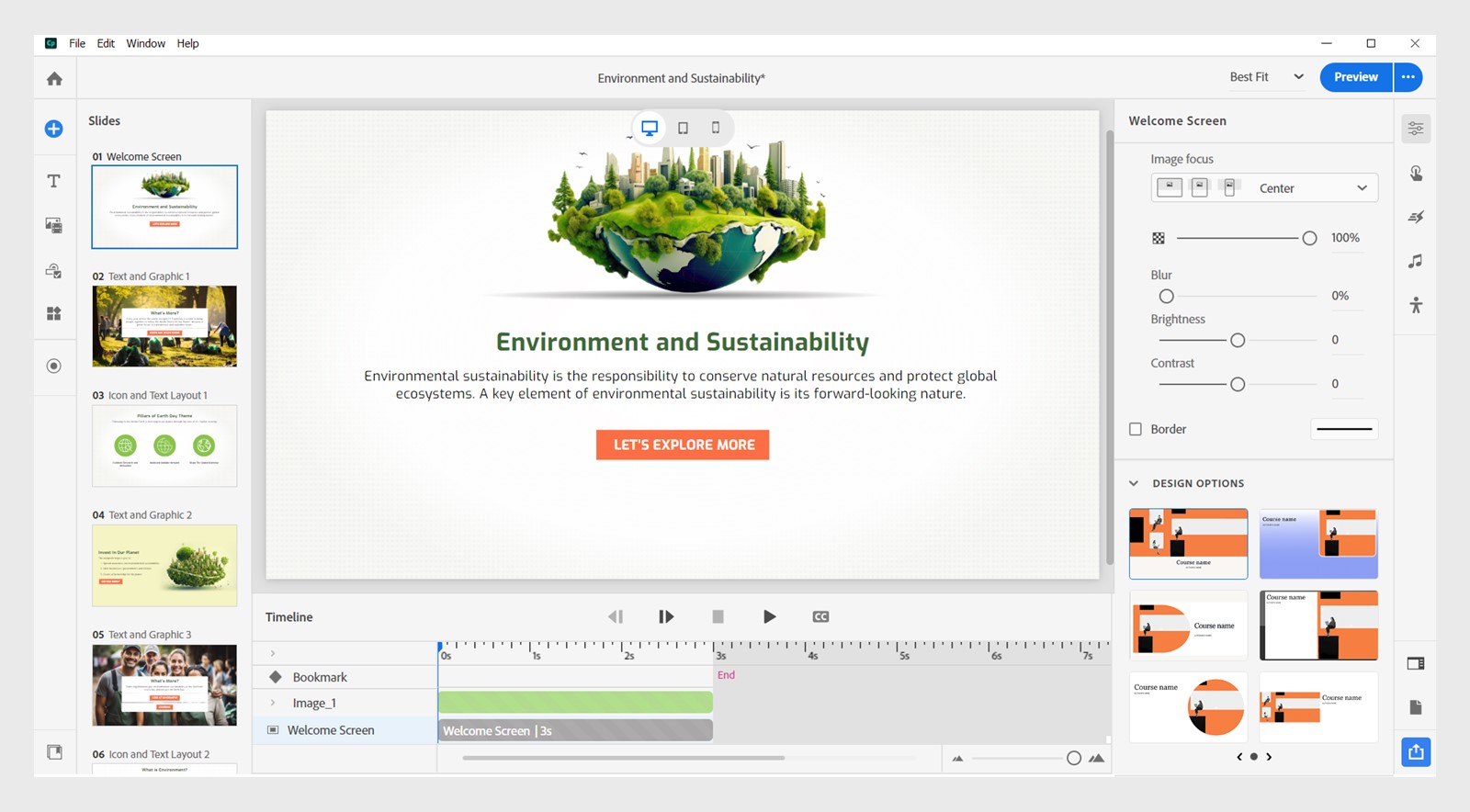Unterschied
- Captivate-Benutzerhandbuch
- Captivate kennenlernen
- Adobe Captivate-Versionen
- Adobe Captivate 13
- Adobe Captivate 12
- Adobe Captivate 12 – Übersicht
- Adobe Captivate (12.6 Update) – Versionshinweise
- Adobe Captivate (12.5 Update) – Versionshinweise
- Adobe Captivate (12.4 Update) – Versionshinweise
- Adobe Captivate (12.3 Update) – Versionshinweise
- Adobe Captivate (12.2 Update) – Versionshinweise
- Adobe Captivate (12.1 Update) – Versionshinweise
- Projekteinrichtung
- Aus PowerPoint importieren
- Generative KI in Adobe Captivate
- Generative AI – Übersicht
- Generative KI – häufig gestellte Fragen
- Generative Credits
- Text generieren
- Bilder generieren
- Avatar generieren
- Transkripte generieren
- Text hinzufügen und bearbeiten
- Bilder hinzufügen und bearbeiten
- Medien hinzufügen und bearbeiten
- Interaktive Komponenten
- Quiz erstellen
- Widgets hinzufügen
- Interaktionen und Animationen
- Verbessern Sie Ihr E-Learning-Projekt
- Simulationsprojekte
- Timeline und Inhaltsverzeichnis
- Review und Zusammenarbeit
- Vorschau und Veröffentlichen
- Barrierefreiheit
- Design-Optionen in Adobe Captivate
- Weitere Ressourcen
Übersicht
Adobe Captivate ist seit jeher ein Tool für die Entwicklung interaktiver E-Learning-Inhalte. Der Start des brandneuen Captivate bietet Benutzer(inne)n eine neu gestaltete Erfahrung mit verbesserten Funktionen und einem effizienteren Arbeitsablauf. In diesem Artikel werden die wichtigsten Unterschiede zwischen Adobe Captivate Classic und dem brandneuen Captivate beleuchtet und die Auswirkungen der Entwicklung auf Inhaltsersteller(innen) und Lehrgangsplaner(innen) beleuchtet.
Passen Sie den Regler an, um die visuellen Unterschiede und die Verbesserungen der Benutzeroberfläche zwischen den beiden Captivate-Versionen gegenüberzustellen. Das Bild auf der linken Seite stellt Captivate Classic dar, während das Bild auf der rechten Seite das brandneue Captivate zeigt.
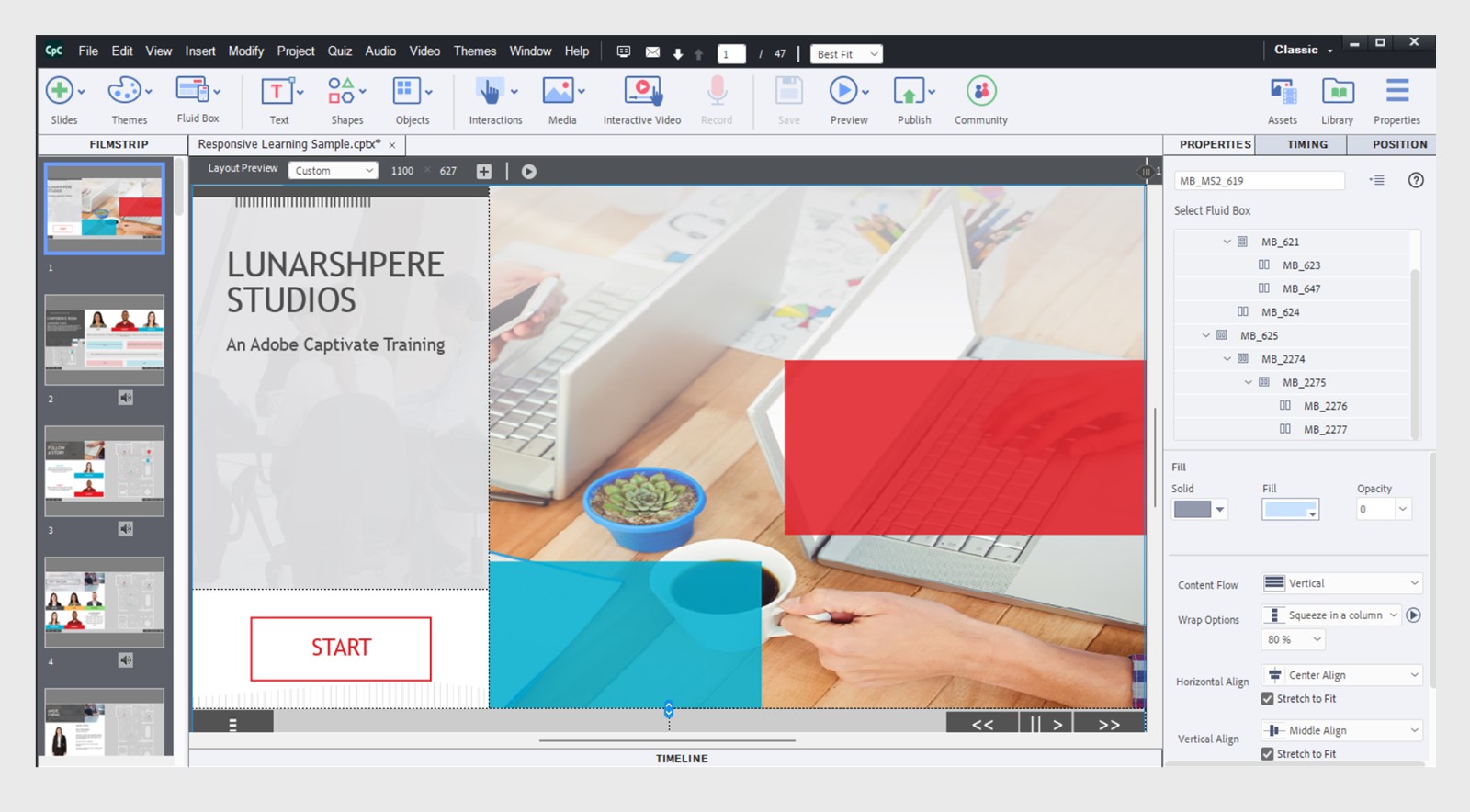
Tabelle der Unterschiede
|
|
Captivate Classic |
Adobe Captivate |
|---|---|---|
|
Dateityp |
.CPTX-Datei |
.CPT-Datei |
|
Benutzeroberfläche |
Die klassische Version bietet eine vertraute und herkömmliche Benutzeroberfläche mit Menüs, Bedienfeldern und Symbolleisten. |
Die neueste Version bietet eine moderne Benutzeroberfläche mit einem eleganteren Design, einem intuitiveren Layout und Kontextmenüs, um die Effizienz zu steigern. |
|
Responsive Design |
Die Funktionen für Responsive Design sind in der klassischen Version zwar vorhanden, können aber als kompliziert empfunden werden. Sie erfordern erhebliche manuelle Anpassungen, um die Kompatibilität zwischen verschiedenen Geräten zu gewährleisten. |
Das neue Captivate vereinfacht Responsive Design durch die Einführung von Inhaltsblöcken, die sich verschiedenen Bildschirmgrößen anpassen. Diese Verbesserung hilft, Kurse für verschiedene Geräte zu erstellen, und verbessert die allgemeine Benutzererfahrung. |
|
Interaktives Lernen |
In der klassischen Version müssen interaktive Elemente extra angepasst werden, um das gewünschte Maß an Engagement zu erreichen. Grundlegende Interaktionen wie Quiz und Folien zum Durchklicken sind verfügbar, die Gestaltung komplexerer Interaktionen kann jedoch Herausforderungen mit sich bringen. |
Die neueste Version bietet interaktive Lernerfahrungen mit erweiterten Funktionen wie interaktiven Videoüberlagerungen und Szenarien. |
|
Benutzer(innen)typ |
Es ist ideal für erfahrene Benutzer(innen), die eine granulare Kontrolle über eine Vielzahl von Funktionen vorziehen. |
Benutzer(innen) mit beliebigem Erfahrungshintergrund, die ein Responsive Design, einen Fokus auf Barrierefreiheit und schnellere Workflows benötigen, profitieren von Funktionen wie vordefinierten Vorlagen, vereinfachten Interaktionen und einem intuitiveren Bearbeitungsprozess. |
|
Nutzung der generativen KI |
Nein |
Ja. Generieren Sie Text, Bilder, Transkripte und Avatar-Erzählungen mithilfe der generativen KI.Erfahren Sie mehr über generative KI in Adobe Captivate. |
|
Aus PowerPoint importieren |
Ja |
Ja |
|
Videodemo |
Ja |
Nein* |
|
3600 VR-Kurse |
Ja |
Nein* |
|
Fragenpools und zufällige Fragen |
Ja |
Ja |
|
Funktionen für visuelles Design |
|
|
|
Fragen als CSV importieren |
Ja |
Ja |
|
Anpassbare Bilduntertitel |
Ja |
Ja |
|
Schnellstartprojekte |
Ja |
Ja |
|
Anpassbare Smartformen |
Ja |
Ja. Gilt für aus PowerPoint importierte Projekte und Simulationsprojekte. |
|
Bildbearbeitung |
Ja |
Ja. Responsive Design für Ansichten mit verschiedenen Geräte. |
|
Widgets |
Diese Funktion ist nicht sofort einsatzbereit und erfordert eine benutzerdefinierte Entwicklung, die Adobe Flash erfordert (nicht mehr unterstützt). |
Folgende Funktionen sind verfügbar: Karte, Hotspot, Drag-and-Drop, Registerkarten, Karussell, Zeitleiste, „Zum Einblenden klicken“ und Zertifikat. |
|
Lerninteraktionen |
Ja |
Ja. Sie können auch mithilfe von Widgets angepasst werden |
|
Freigeben und Zusammenarbeiten |
Erfordert die Installation der Reviewer-App für Kommentare und Zusammenarbeit. |
Die Funktion „Zur Überprüfung freigeben“ erleichtert die nahtlose Zusammenarbeit zwischen E-Learning-Inhaltersteller(inne)n und Projekt-Reviewer(inne)n. Reviewer(innen) erhalten Benachrichtigungen per E-Mail, können auf Projektfolien zugreifen, Kommentare posten und wichtiges Feedback direkt im Browser abgeben, ohne dafür Captivate oder eine andere Anwendung installieren zu müssen. |
|
Projektgröße ändern |
Die Größe der Folien im Projekt kann angepasst werden. |
Das neue Captivate legt Wert auf responsives Design und stellt sicher, dass sich Ihr Projekt nahtlos an verschiedene Bildschirmgrößen (Desktop, Tablets oder Smartphones) anpasst und manuelle Anpassungen überflüssig macht.Damit können Sie die Breite und Höhe eines Inhaltsblocks ändern, der dann proportional skaliert wird, um das Responsive Design auf verschiedenen Geräten beizubehalten. |
Funktionen, die mit einem Sternchen "*" gekennzeichnet sind, sind in der aktuellen Version von Adobe Captivate noch nicht verfügbar.